Pré-requis
- Un ordinateur sur lequel ont été installés les outils adb (Android Debug Bridge) et fastboot(1).
- Un câble USB pour relier l'ordiphone à l'ordinateur.
- Vous devez avoir déverrouillé le chargeur d'amorçage de votre ordiphone(2).
(1) sur GNU/Linux rien de plus facile : ouvrez votre gestionnaire de logiciels, cherchez-les et installez-les. Pour les systèmes Windows® et macOS® suivez le lien dans les instructions d'installation de /e/OS : ici.
(2) voir ce tutoriel. (Étape inutile pour un Fairphone 2).
- Un appareil compatible.
Recherchez votre appareil dans cette liste. Vous accéderez ainsi aux instructions officielles d'installation.
Néanmoins, comme ces instructions sont en anglais, nous avons traduit ici celles qui concernent le Fairphone 2. Ceci pourrait aussi vous aider si vous avez un autre modèle d'appareil mobile.
La méthode que nous décrivons ici ne nécessite PAS d'avoir "Rooté" son ordiphone pour installer TWRP. Elle est traduite depuis les instructions officielles d'installation de TWRP (sur un Fairphone 2), méthode "fastboot".
Cas particulier des Fairphone 2
(Le Fairphone est un ordiphone de fabrication éthique et conçu pour être durable. Les versions actuellement commercialisées sont les 3 et 4. Il est question ici de la version précédente, la 2.)
Sur ces appareils, le chargeur d'amorçage n'est pas verrouillé.
Il est facile d'y installer le système d'exploitation libre Fairphone Open (voir tutoriel). Si par contre vous souhaitez y installer le système libre /e/OS (voir tutoriel) il faudra installer - ou ré-installer - TWRP car il faut en avoir une version récente.
Installation
 AVERTISSEMENT : lisez bien toutes les instructions avant de commencer. Une erreur de manipulation pourrait rendre votre appareil inutilisable. Nous déclinons toute responsabilité quand à l'usage de ce tutoriel et des conséquences qui pourraient en découler. La procédure décrite ici a été uniquement testée par nous sur un appareil Fairphone 2, depuis un ordinateur fonctionnant avec le système GNU/Linux.
AVERTISSEMENT : lisez bien toutes les instructions avant de commencer. Une erreur de manipulation pourrait rendre votre appareil inutilisable. Nous déclinons toute responsabilité quand à l'usage de ce tutoriel et des conséquences qui pourraient en découler. La procédure décrite ici a été uniquement testée par nous sur un appareil Fairphone 2, depuis un ordinateur fonctionnant avec le système GNU/Linux.
IMPORTANT : sur votre ordiphone, désactivez la protection : Paramètres > Sécurité > Verrouillage de l'écran : Aucun.
Étape 1 : télécharger la version de TWRP spécifique pour votre ordiphone
Depuis votre ordinateur, rendez-vous sur la liste des appareils compatibles : twrp.me/Devices
Téléchargez la version disponible la plus récente. Sur la page de votre appareil, suivez le lien : "Download links".
Ce fichier installable s'appelle une image (extension .img). Pour plus de simplicité vous pouvez renommer ce fichier en twrp.img
Étape 2 : activer le mode "Débogage USB" sur votre ordiphone
Le mode Débogage USB permet d'envoyer à l'ordiphone des commandes depuis un ordinateur.
Recommandé : branchez d'abord l'ordiphone à l'ordinateur avant d'effectuer l'activation, ainsi vous pourrez d'emblée autoriser votre ordinateur à accéder à l'ordiphone (cochez la case pour autoriser définitivement cet ordinateur).
IMPORTANT : lorsque vous branchez l'ordiphone sur l'ordinateur vous êtes par défaut en mode "Charge". Passez en mode "Transfert de fichiers (MTP)" via la notification de la connexion.
Pour activer le "Débogage USB" il faut tout d'abord faire apparaître les "options pour développeurs".
Suivez les instructions de ce tutoriel illustré sur frandroid.com.
Étape 3 : redémarrer l'ordiphone en mode fastboot
Le mode fastboot ou bootloader (chargeur d'amorçage) est un peu l'équivalent du BIOS sur un ordinateur. Il permet d'installer (flash) des éléments systèmes de bas niveau sur l'ordiphone.
L'ordiphone doit être connecté à l'ordinateur par le câble USB en mode MTP et avec le "Débogage USB" actif. L'ordinateur doit avoir été autorisé (via un dialogue apparaissant sur l'ordiphone) à y accéder.
Méthode par combinaison de touches
Commencez par éteindre l'appareil. (Sinon, vous ne ferez qu'une capture d'écran !)
Cette combinaison peut être différente selon les appareils. Recherchez sur le web comment démarrer votre modèle d'appareil en mode fastboot.
La plupart du temps - et c'est le cas pour le Fairphone 2 - il faut appuyer simultanément sur les boutons <Volume bas> et <Power> pendant quelques secondes ("power" est le bouton d'allumage-extinction de l'appareil).
Méthode par commande adb
Le service adb doit détecter l'ordiphone.
Depuis une fenêtre de commande (un terminal) lancez la commande :
adb devices
cette commande doit retourner l'identifiant de votre ordiphone (une suite de lettres et de chiffres).
(Si ce n'est pas le cas procédez ainsi :
- relancez adb sur l'ordinateur : "adb kill-server" puis "adb devices" indique qu'il démarre le démon (daemon) adb.
- ensuite à nouveau "adb devices". Si l'appareil n'est toujours pas listé, redémarrez l'ordiphone par un appui long sur le bouton <power>. S'il ne réagit pas maintenez le bouton <power> enfoncé pendant 15 secondes pour forcer le redémarrage. Puis à nouveau "adb devices" pour vérifier la détection de l'ordiphone.)
Lancez la commande :
adb reboot bootloader
L'ordiphone redémarre puis affiche un logo. Il se trouve dans le mode fastboot, prêt à accepter les commandes de l'outil fastboot.
Étape 4 : installer TWRP avec fastboot
Dans le terminal, vous devez naviguer jusqu'au dossier où vous avez téléchargé l'image de TWRP (sinon indiquez dans la commande flash ci-dessous le chemin vers le fichier image).
Vérifiez que votre ordiphone est bien détecté, par la commande :
fastboot devices
Puis lancez la commande (exemple si vous avez renommé l'image TWRP en twrp.img) :
fastboot flash recovery twrp.img
Note : en cas d'échec de certaines commandes il peut être nécessaire (sous GNU/Linux) de les faire précéder du préfixe "sudo" qui permet de passer la commande en mode administrateur (votre mot de passe vous sera demandé). Exemple : "sudo fastboot flash recovery twrp.img".
L'installation suit son cours. Lorsqu'elle est terminée, redémarrez l'appareil en mode recovery avec la commande :
fastboot reboot recovery
Sur certains appareils - dont le Fairphone 2 - cette commande n'est pas reconnue. Dans ce cas utilisez la méthode par combinaison de touches décrite au § "Utiliser TWRP".
 Notez bien : de multiples appareils vont remplacer automatiquement votre custom recovery (en l'occurence TWRP) lors de leur démarrage. Pour éviter cela il faut immédiatement démarrer l'appareil en mode recovery (c'est à dire lancer TWRP) par une combinaison de touches (voir § suivant). Une fois que TWRP est lancé il va effectuer automatiquement une modification du système pour empêcher ce dernier de remplacer TWRP. Si vous manquez cette étape vous devrez recommencer l'installation de TWRP.
Notez bien : de multiples appareils vont remplacer automatiquement votre custom recovery (en l'occurence TWRP) lors de leur démarrage. Pour éviter cela il faut immédiatement démarrer l'appareil en mode recovery (c'est à dire lancer TWRP) par une combinaison de touches (voir § suivant). Une fois que TWRP est lancé il va effectuer automatiquement une modification du système pour empêcher ce dernier de remplacer TWRP. Si vous manquez cette étape vous devrez recommencer l'installation de TWRP.
Si vous avez un Fairphone 2, vous êtes désormais concerné par ce problème.
Utiliser TWRP
Pour démarrer TWRP (c'est à dire démarrer votre ordiphone en mode recovery), vous disposez de deux méthodes.
Méthode par combinaison de touches
À utiliser directement lors du redémarrage post-installation de TWRP.
Dans les autres cas, commencez par éteindre l'appareil. (Pour forcer l'extinction de l'appareil, appuyez de façon prolongée sur le bouton <Power>, si nécessaire pendant 15 secondes).
Cette combinaison peut être différente selon les appareils. Recherchez sur le web comment démarrer votre modèle d'appareil en mode recovery.
La plupart du temps - et c'est le cas pour le Fairphone 2 - il faut appuyer simultanément sur les boutons <Volume haut> et <Power> ("power" est le bouton d'allumage-extinction de l'appareil).
Maintenez la combinaison appuyée pendant tout le temps de redémarrage, jusqu'à l'apparition de l'écran d'accueil de TWRP.
Méthode par commande adb
Si l'appareil est relié à un ordinateur et que le mode "Débogage USB" est actif, lancez la commande :
adb reboot recovery
Une fois que TWRP est lancé, vous accédez à son menu principal.
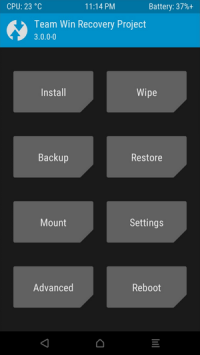
En fonction de ce que vous voulez faire, suivez le tutoriel approprié.
Remarque : en mode recovery, l'ordiphone accepte les commandes adb.

 TWRP ("TeamWin Recovery Project") est un utilitaire système de type "custom recovery" (utilitaire de restauration personnalisé) pour les appareils compatibles Android.
TWRP ("TeamWin Recovery Project") est un utilitaire système de type "custom recovery" (utilitaire de restauration personnalisé) pour les appareils compatibles Android.

